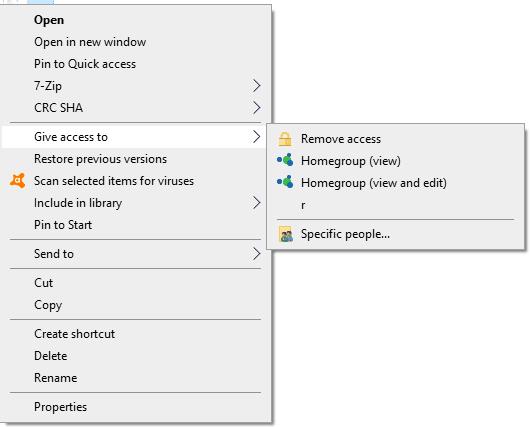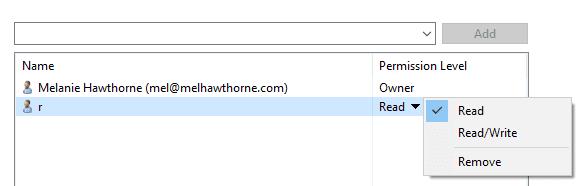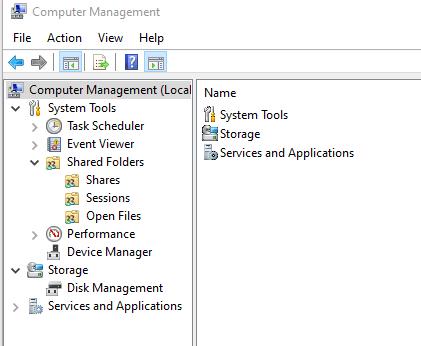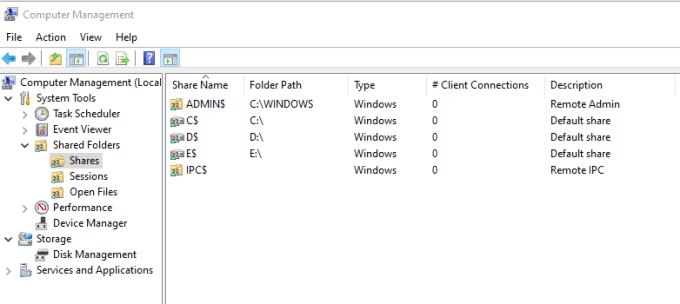Η κοινή χρήση φακέλων είναι ένας πολύ καλός τρόπος για να δίνετε στους άλλους πρόσβαση εύκολα σε σημαντικά αρχεία χωρίς να χρειάζεται να τα στέλνετε συνεχώς εμπρός και πίσω μέσω email ή να χρειάζεται να μοιράζεστε ένα Dropbox ή άλλη υπηρεσία cloud.
Δείτε πώς μπορείτε να μοιραστείτε και να καταργήσετε την κοινή χρήση περιεχομένου σε ένα δίκτυο!
Μοιρασιά:
Για να κάνετε κοινή χρήση ενός φακέλου στο δίκτυό σας, πρέπει να μεταβείτε στον εν λόγω φάκελο. Ανοίξτε την Εξερεύνηση αρχείων και μεταβείτε εκεί που βρίσκεται. Κάντε δεξί κλικ στον εν λόγω φάκελο και επιλέξτε την επιλογή Δώστε πρόσβαση σε.
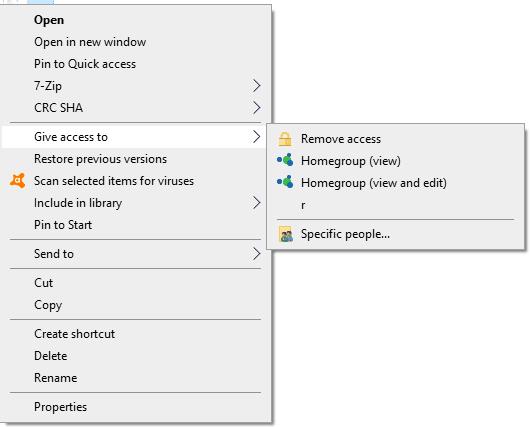
Δώστε πρόσβαση σε επιλογές
Εδώ θα δείτε πολλές διαφορετικές επιλογές – θα εξαρτηθούν από τον τύπο του δικτύου στο οποίο είστε συνδεδεμένοι, τους άλλους χρήστες σε αυτό και με ποιους μπορεί να μοιράζεστε ήδη. Επιλέξτε με ποιους θέλετε να κάνετε κοινή χρήση ή χρησιμοποιήστε την επιλογή Ειδικά άτομα για να προσδιορίσετε τα άτομα στα οποία θέλετε να παραχωρήσετε πρόσβαση.

Συγκεκριμένοι άνθρωποι
Το μόνο που χρειάζεται να κάνετε είναι να κάνετε κλικ στις ομάδες με τις οποίες θέλετε να κάνετε κοινή χρήση ή να πληκτρολογήσετε τα ονόματα των μελών στη γραμμή αναζήτησης και να πατήσετε Προσθήκη στην ενότητα Συγκεκριμένα άτομα.
Συμβουλή: Μπορείτε να χρησιμοποιήσετε το αναπτυσσόμενο μενού δίπλα στα προστιθέμενα δικαιώματα για να αλλάξετε εάν μπορούν να βλέπουν μόνο το φάκελο ή να επεξεργάζονται πράγματα μέσα!
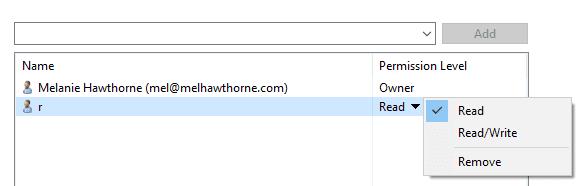
Δικαιώματα επεξεργασίας
Κατάργηση κοινής χρήσης:
Μόλις μοιραστείτε έναν φάκελο στο δίκτυό σας Windows, άλλοι μπορούν να έχουν πρόσβαση σε αυτόν. Τώρα, εάν για οποιονδήποτε λόγο θέλετε να σταματήσετε να μοιράζεστε έναν φάκελο που έχετε καταστήσει διαθέσιμο σε άλλους, δείτε πώς να το κάνετε αυτό!
Ο καλύτερος τρόπος για να το κάνετε αυτό είναι μέσω της Διαχείρισης Υπολογιστών. Για να μεταβείτε σε αυτήν τη λειτουργία, πατήστε το πλήκτρο Windows στο πληκτρολόγιό σας και πληκτρολογήστε «Διαχείριση Υπολογιστή». Πατήστε enter και περιμένετε μερικά δευτερόλεπτα μέχρι να το φορτώσει ο υπολογιστής σας.
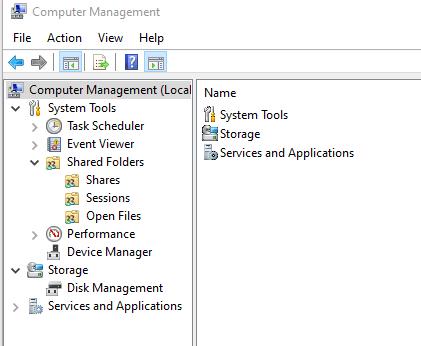
Εργαλεία διαχείρισης υπολογιστών
Μόλις φορτωθεί το νέο παράθυρο, μεταβείτε στο φάκελο Shares στο αριστερό μενού. Μόλις το κάνετε, θα δείτε μια λίστα με τα πράγματα που μοιράζεστε αυτήν τη στιγμή με άλλους.
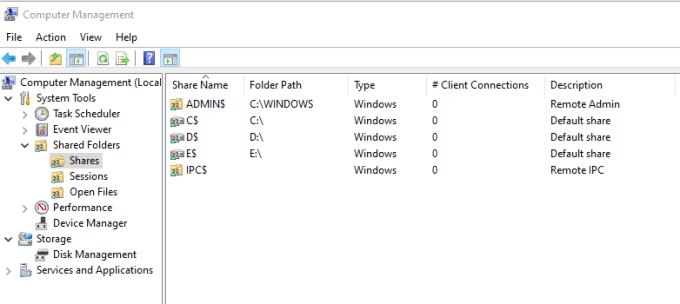
Μια λίστα με κοινόχρηστα στοιχεία
Για να σταματήσετε να μοιράζεστε κάτι, κάντε δεξί κλικ σε αυτό και μετά κάντε κλικ στην επιλογή Διακοπή κοινής χρήσης. Θα σας ζητηθεί να επιβεβαιώσετε ότι θέλετε πραγματικά να διακόψετε την κοινή χρήση του συγκεκριμένου φακέλου – κάντε κλικ στο Ναι.
Με αυτό, άλλοι στο δίκτυό σας δεν μπορούν πλέον να έχουν πρόσβαση στο φάκελο.
Συμβουλή: Δεν θα εμφανίζουν όλοι οι φάκελοι σε αυτήν τη λίστα την επιλογή Διακοπή κοινής χρήσης εάν κάνετε κλικ σε αυτούς. Εκείνοι που πρέπει να παραμείνουν «ορατοί» για να λειτουργήσει ο υπολογιστής δεν θα έχουν αυτήν την επιλογή. Μην ανησυχείτε – δεν είναι απαραιτήτως ορατά σε οποιονδήποτε στο δίκτυό σας, επειδή ψωνίζει από τη λίστα Κοινή χρήση!